前言
学习用VScode远程连接Ubuntu编写C代码时,出现无法打开无法打开源文件
c\c++(1696)的红色报错
寻找解决办法
百度了一下,看到有
“在c_cpp_properties.json,添加include路径”的做法,详见这里
然后发现我Ubuntu上的include里没有stdio.h源文件,才发现我犯了个低级错误——没安装gcc和g++。
之前用apt 命令没有成功安装gcc和g++,出现了依赖错误。
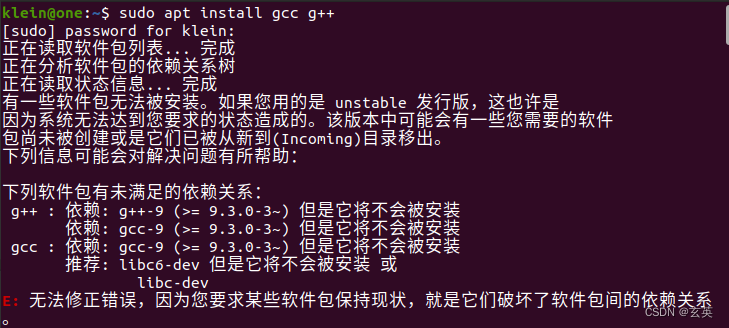
在博客上找到了解决办法:

使用aptitude包依赖管理工具代替apt来处理,aptitude软件包管理工具在解决依赖性问题上更有优势,具体使用方法如下:
sudo apt-get install aptitude
sudo aptitude install gcc g++
(详见 点这里)
最后在usr/include上有了stdio头文件
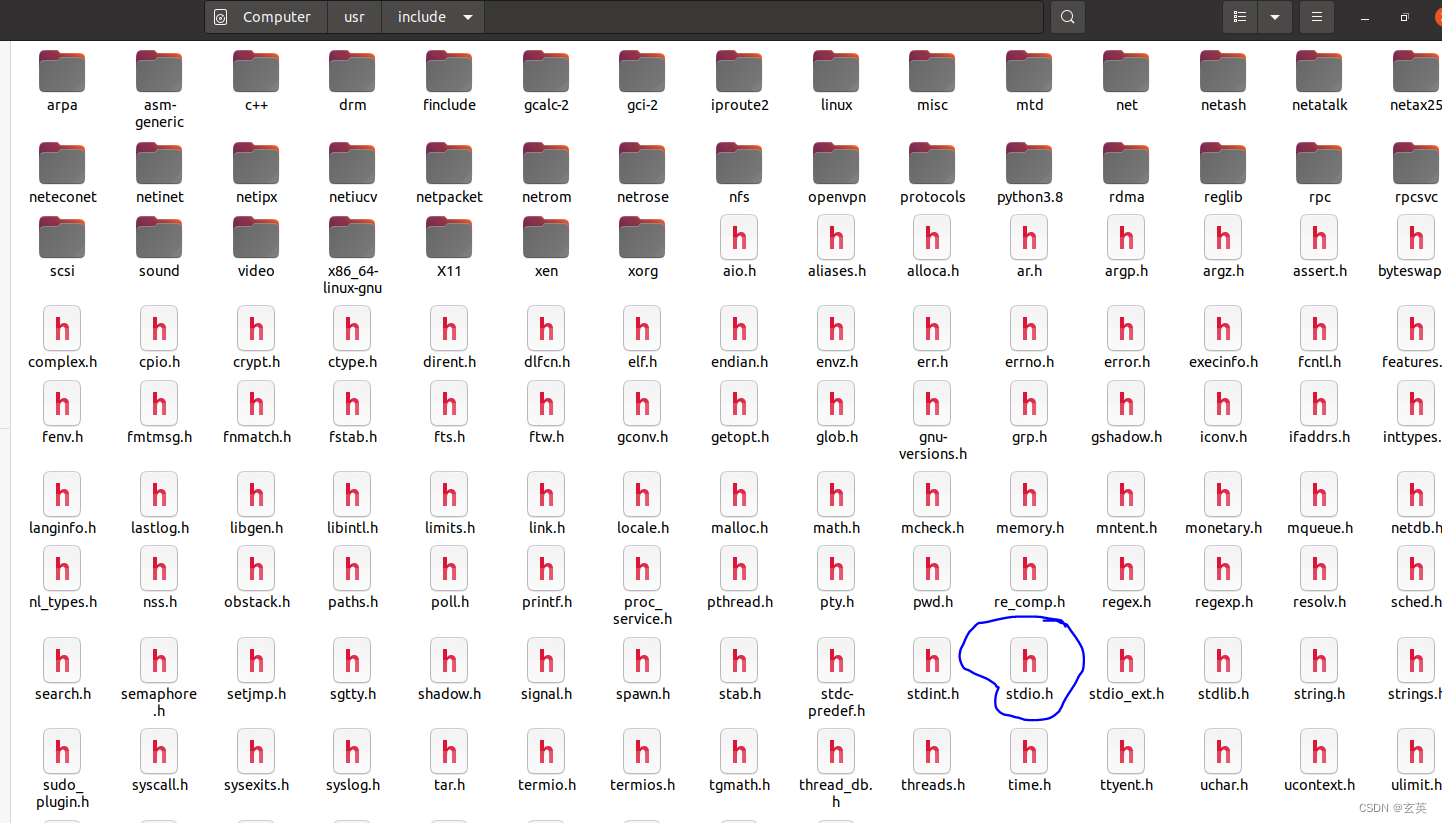
最后不需要添加include路径也可以解决找不到头文件的报错问题了
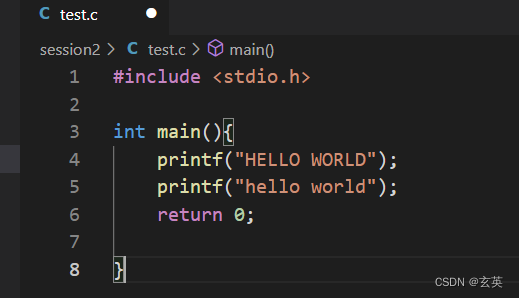
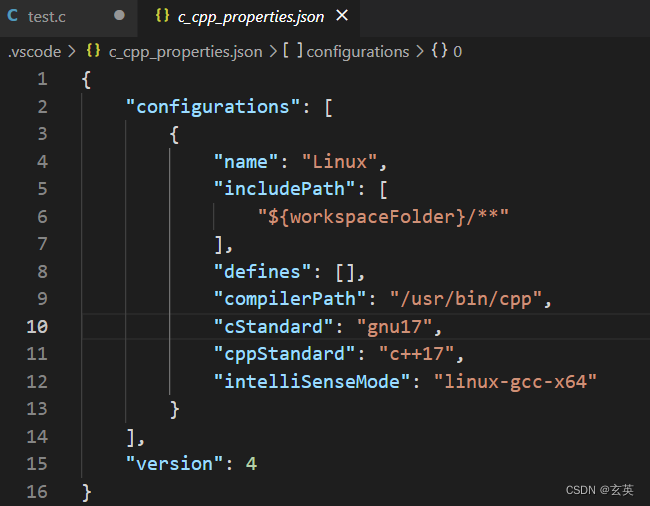
总结
一个很低级的小错误,希望没人和我一样犯傻






















 2117
2117











 被折叠的 条评论
为什么被折叠?
被折叠的 条评论
为什么被折叠?








